Cómo recuperar el acceso al disco duro, solucionar el error de no poder abrir el disco duro

En este artículo, te guiaremos sobre cómo recuperar el acceso a tu disco duro cuando falla. ¡Sigamos!
Suponga que encontró una gran película o un programa en su computadora portátil y desea transmitirlo a su televisor, o tal vez a otra PC usando Miracast. Miracast es una aplicación que permite a un dispositivo descubrir otros dispositivos y compartir su pantalla con otros. Con Miracast, los usuarios pueden transmitir fácilmente la pantalla de su dispositivo a otro dispositivo sin necesidad de cables HDMI para hacerlo. El único inconveniente es que la pantalla del dispositivo de transmisión tendrá que estar encendida todo el tiempo para que se comparta la pantalla. O tal vez, desea transmitir la pantalla de su teléfono a su televisor o su PC. Pero, cada vez que intenta hacerlo, aparece el error: su PC no es compatible con Miracast . En esta guía, aprenderemos a resolver que Miracast no funciona en sistemas Windows 10.
Puede obtener Miracast en Microsoft Store .
Muchos usuarios se quejaron de que Miracast para Windows 8 y Miracast para Windows 10 no funcionan. Afortunadamente, existen varios métodos mediante los cuales puede reparar su PC que no admite el problema de Miracast y continuar disfrutando de sus programas y películas favoritos.

Contenido
Aquí hay algunas razones generales por las que Miracast no funciona en sistemas Windows:
Ahora que tiene una mejor idea de por qué su PC no admite el error Miracast, analicemos las posibles soluciones para este problema.
Lo primero que debe hacer es verificar si su PC es compatible con Miracast. El adaptador de red y los controladores de gráficos de su PC son los dos componentes esenciales para una conexión exitosa de Miracast con la computadora. Por lo tanto, para comprobar que Miracast no es compatible con el controlador de gráficos, debe ejecutar diagnósticos para el adaptador de red y los controladores de gráficos como se explica a continuación:
1. Escriba Powershell en la barra de búsqueda de Windows . Seleccione Ejecutar como administrador en los resultados de la búsqueda, como se resalta.
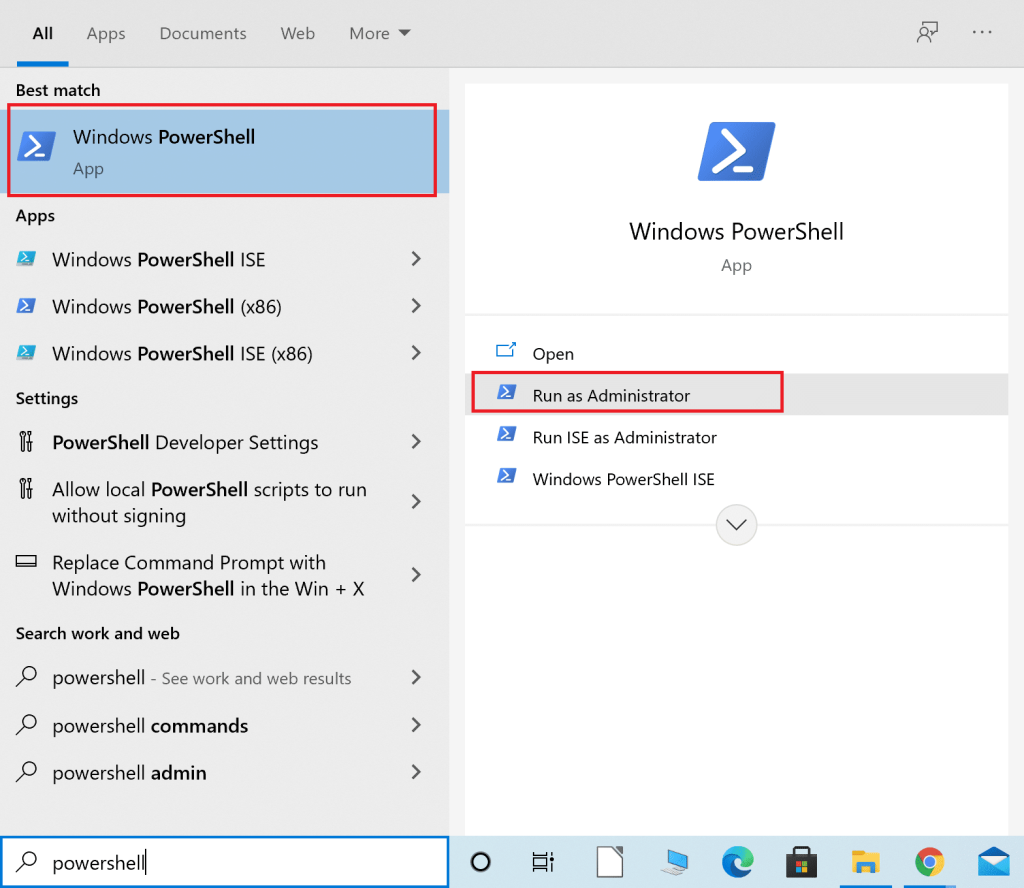
2. Escriba Get-netadapter | seleccione Nombre, ndisversion en la ventana de Powershell.
3. Luego, presione Entrar para obtener información sobre la versión del controlador del adaptador de red.
4. Ahora, verifique el número debajo de NdisVersion .
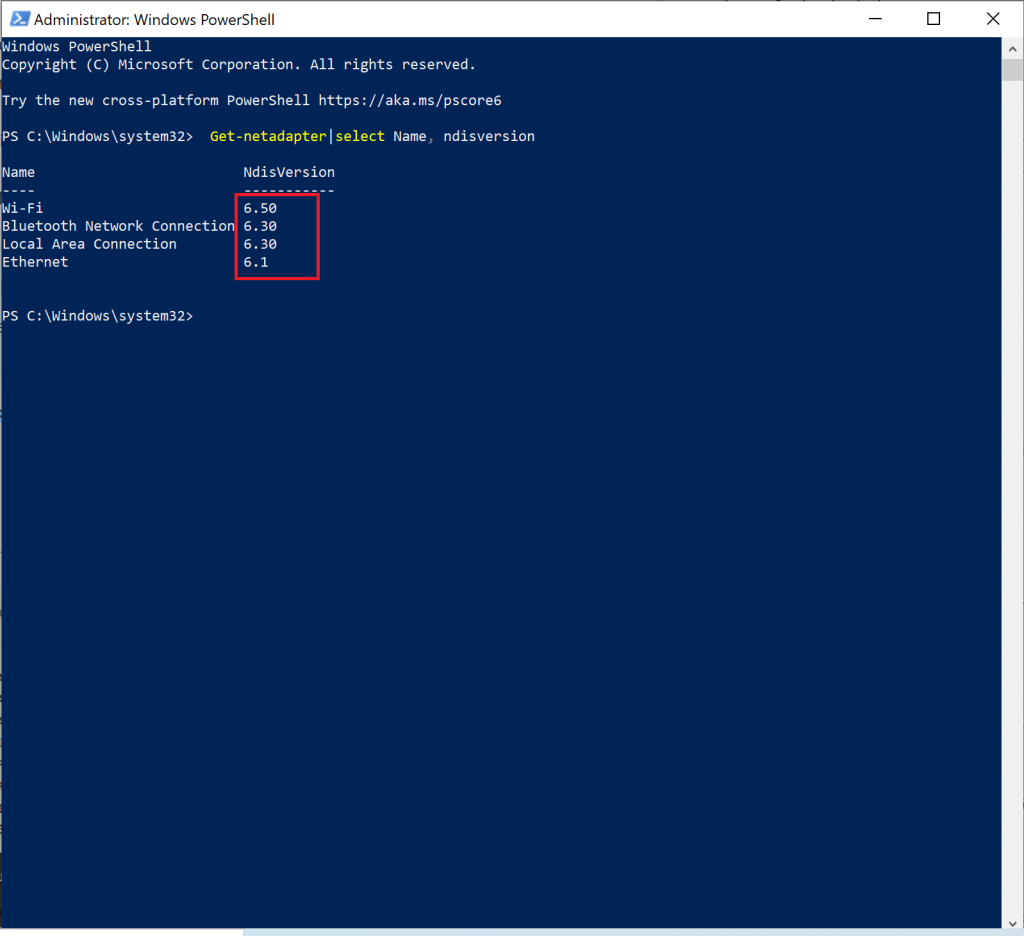
Si el número de adaptadores LAN, Bluetooth y Wi-Fi es 6.30 o superior , entonces el adaptador de red para PC puede admitir Miracast.
Si los números están por debajo de 6.30 , actualice el controlador de su adaptador de red siguiendo el siguiente método.
Parte I: ejecutar diagnósticos y luego actualizar el controlador de red
1. Escriba Administrador de dispositivos en la barra de búsqueda de Windows y ejecútelo como se muestra.

2. En la ventana Administrador de dispositivos, haga clic en la flecha hacia abajo junto a Adaptadores de red para expandirla.
3. Haga clic con el botón derecho en el controlador del adaptador de red inalámbrica y seleccione Actualizar controlador , como se muestra a continuación.

Nota: Si los pasos anteriores no le funcionaron, significa que su PC no es compatible con Miracast. No es necesario seguir el resto de métodos.
Parte II: Ejecución de diagnósticos y luego, actualización del controlador de gráficos
Ahora, ejecute el siguiente conjunto de diagnósticos para el componente igualmente significativo, es decir, los controladores de gráficos. Para ello, debe ejecutar DirectX Diagnostics.
1. Escriba Ejecutar en la barra de búsqueda de Windows e inicie el cuadro de diálogo Ejecutar desde aquí.
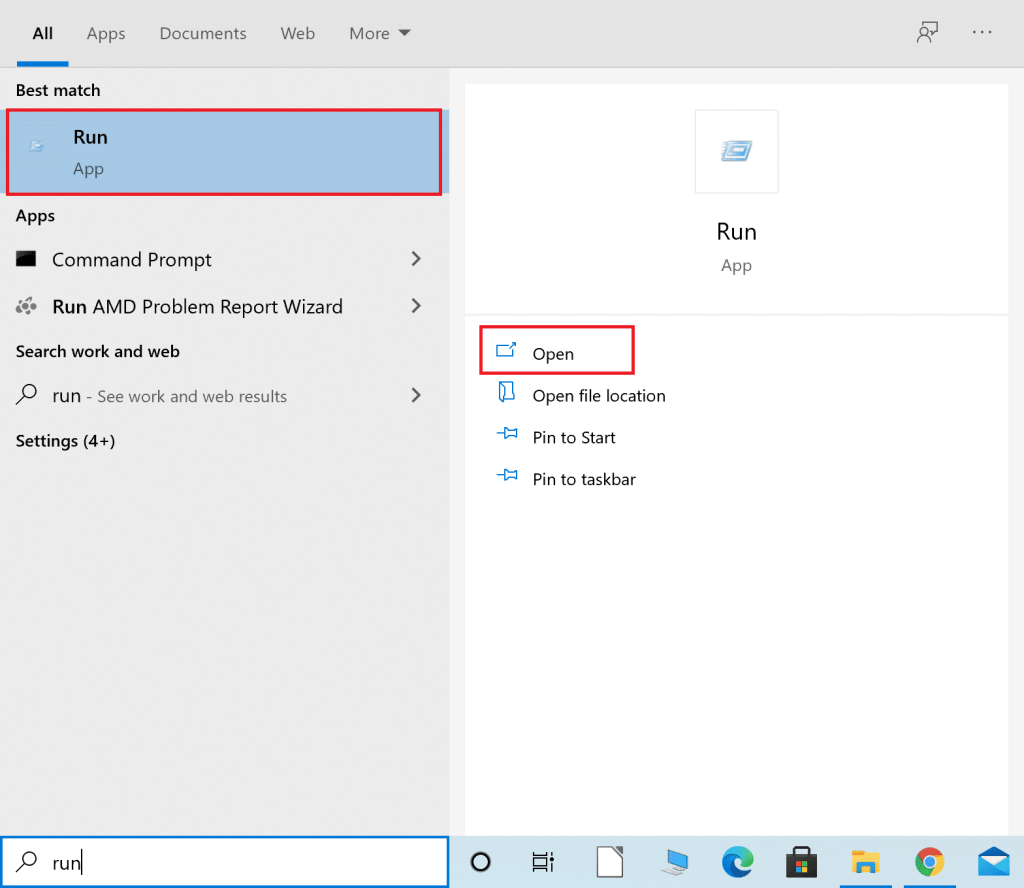
2. A continuación, escriba dxdiag en el cuadro de diálogo Ejecutar y luego haga clic en Aceptar como se muestra a continuación.
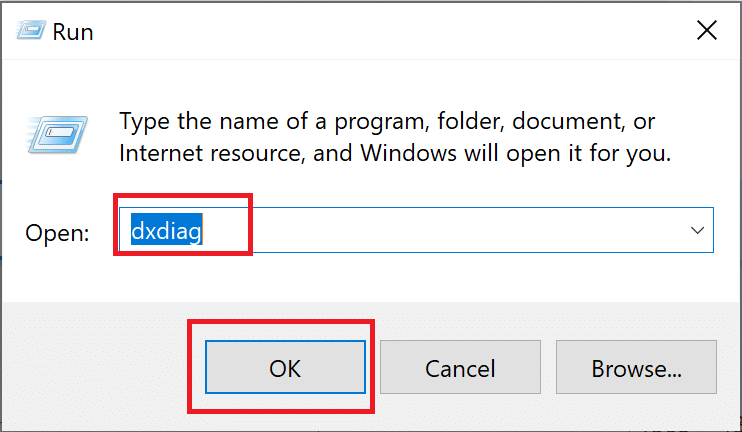
3. Ahora, se abrirá la herramienta de diagnóstico de DirectX . Haga clic en la pestaña Pantalla .
4. Vaya al panel Controladores en el lado derecho y verifique el Modelo de controlador , como se resalta.
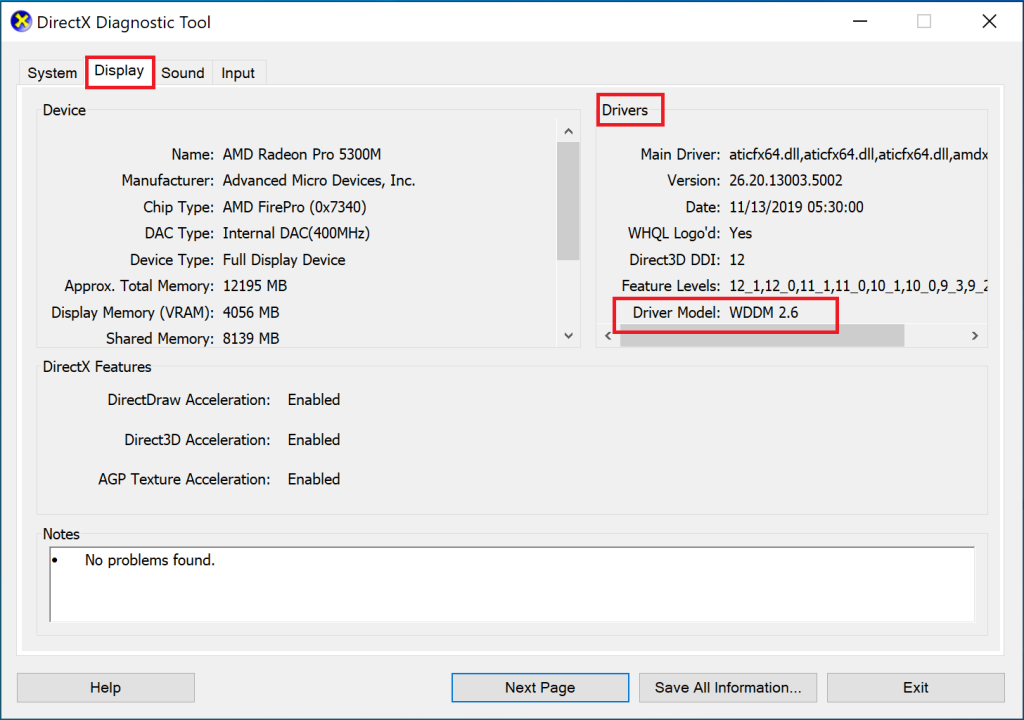
5. Si el modelo de controlador es inferior a WDDM 1.3 , su PC no es compatible con Miracast.
Si el modelo de controlador es WDDM 1.3 o superior, entonces su PC es compatible con Miracast.
Lea también: Cómo configurar y usar Miracast en Windows 10
Miracast no necesita que ambos dispositivos estén conectados a la misma red Wi-Fi, pero ambos dispositivos deben tener Wi-Fi habilitado. A continuación, le indicamos cómo solucionar el problema de Miracast que no funciona con Windows 10:
1. Escriba Wi-Fi en la barra de búsqueda de Windows . Inicie la configuración de Wi-Fi desde los resultados de búsqueda como se muestra.

2. En el panel derecho de la ventana de configuración, asegúrese de activar Wi-Fi.
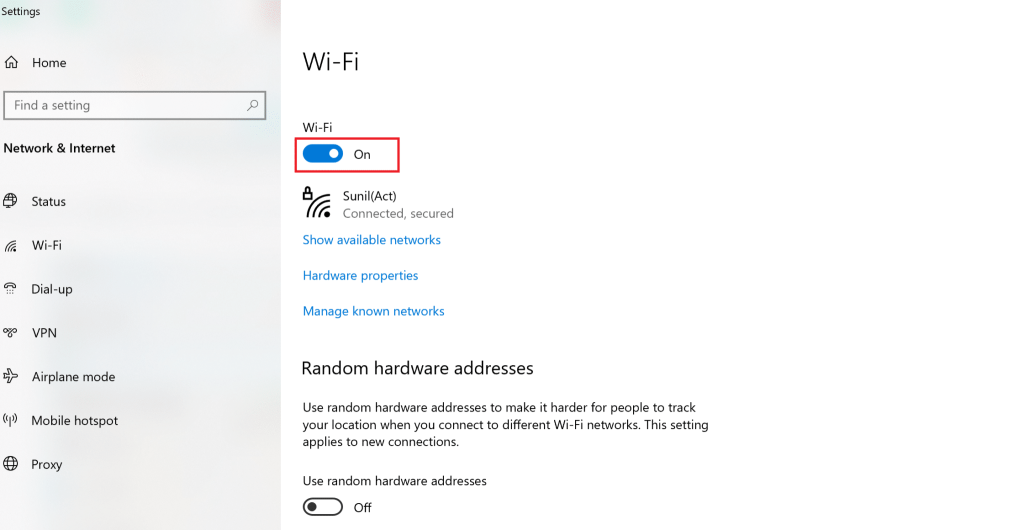
3. De manera similar, habilite Wi-Fi en su teléfono inteligente, como se ilustra.
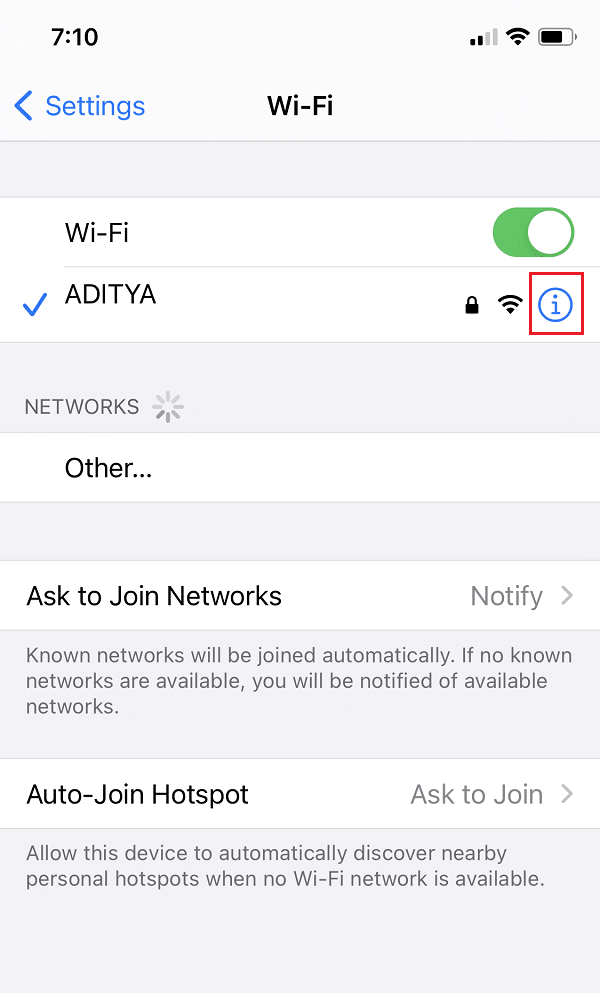
Para que una conexión Miracast funcione, debe asegurarse de que los gráficos integrados Intel estén habilitados en su PC. A continuación, se explica cómo solucionar el problema de Miracast no compatible con el controlador de gráficos modificando la configuración de gráficos en la configuración del BIOS de su computadora con Windows 10.
1. Siga nuestra guía sobre Cómo acceder al BIOS en Windows 10 para hacer lo mismo en su computadora.
Nota: El menú de la BIOS se verá diferente para diferentes placas base. Para obtener información sobre el BIOS de un modelo o marca en particular, visite el sitio web del fabricante o consulte el manual del usuario.
2. Una vez que ingrese a la pantalla del BIOS, vaya a Configuración avanzada o Configuración experta .
3. A continuación, localice y haga clic en Funciones avanzadas del chipset en el panel izquierdo.
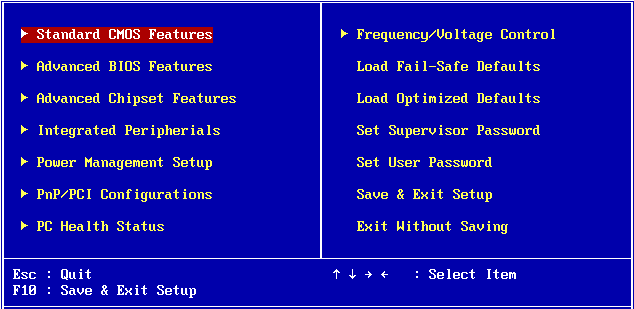
4. Aquí, vaya a Adaptador de gráficos principal o Configuración de gráficos .
5. Luego, seleccione IGP> PCI> PCI-E o iGPU Multi-Monitor para habilitar Gráficos integrados en su dispositivo.
Lea también: Reparar la tarjeta gráfica no detectada en Windows 10
Existe una alta probabilidad de que el adaptador inalámbrico esté configurado en Automático en lugar de 5GHz o 802.11blg y, por lo tanto, haga que Miracast no funcione en el problema de Windows 10. Siga los pasos que se indican a continuación para cambiar la configuración del adaptador inalámbrico:
1. Inicie el Administrador de dispositivos y expanda Adaptadores de red como se explica en el Método 2.
2. Luego, haga clic con el botón derecho en el adaptador de red inalámbrica y seleccione Propiedades , como se muestra.
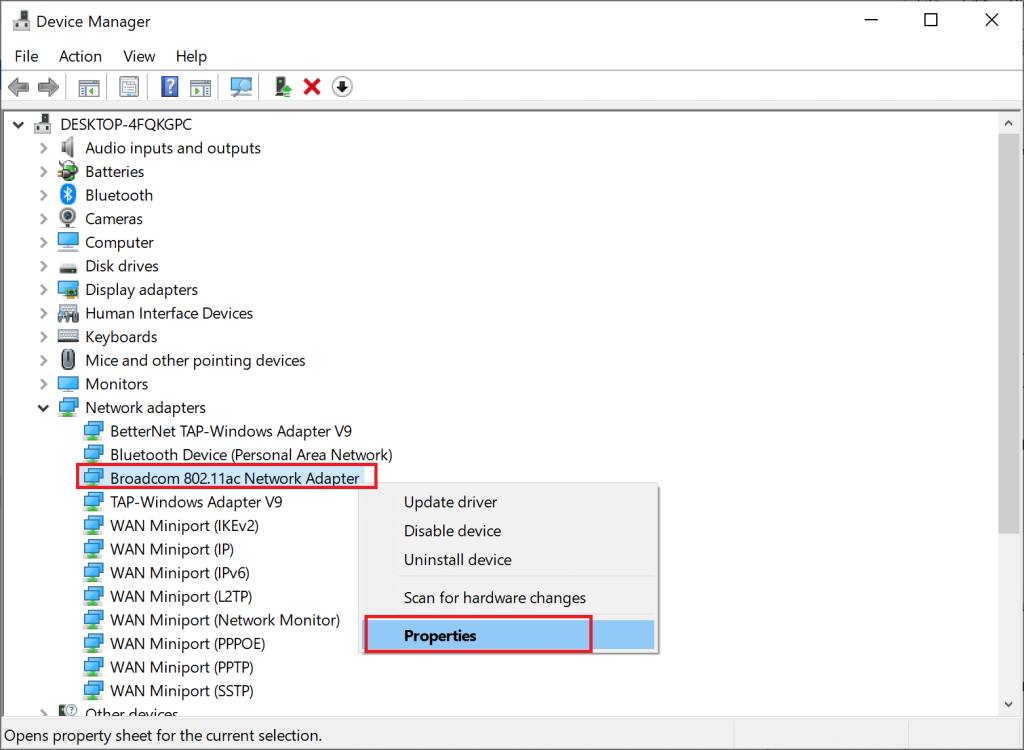
3. En la ventana Propiedades, cambie a la pestaña Avanzado .
4. En Propiedad , haga clic en Selección de modo inalámbrico.
5. En el menú desplegable Valor , seleccione Activado y haga clic en Aceptar .
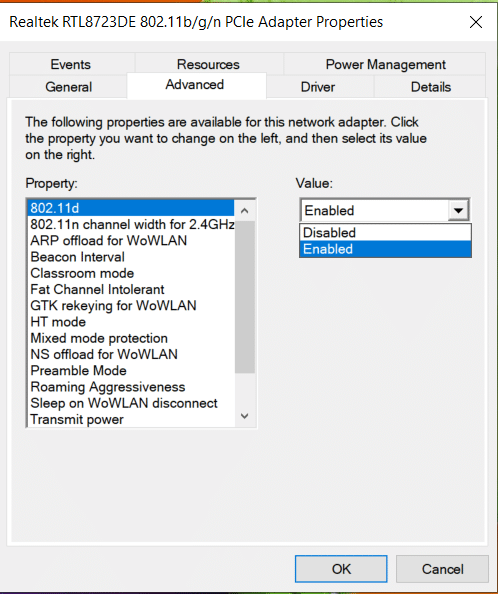
Reinicie la computadora y luego verifique si su PC no es compatible con el error Miracast.
Si una VPN de terceros está habilitada en su computadora, interferirá con la conexión de Miracast. Por lo tanto, desactívelo de la siguiente manera:
1. Vaya a la parte inferior derecha de la barra de tareas y haga clic con el botón derecho en el software VPN de terceros.
2. Luego, haga clic en Salir o en una opción similar, como se muestra.
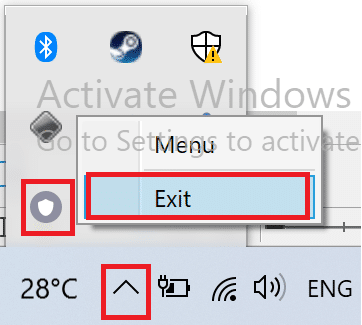
Lea también: ¿Qué es VPN? ¿Cómo funciona?
Si la actualización del controlador del adaptador de red inalámbrica y la desactivación de los programas en conflicto no funcionó, existe una buena posibilidad de que al hacerlo se solucione el problema de Miracast que no funciona en Windows 10. Simplemente siga los pasos a continuación para desinstalar y luego instalar los controladores para el adaptador de red inalámbrica.
1. Inicie el Administrador de dispositivos como se explicó anteriormente.
2. Ahora, expanda Adaptadores de red en esta ventana .
3. Haga clic con el botón derecho en el adaptador de red inalámbrica y luego seleccione Desinstalar dispositivo como se resalta.
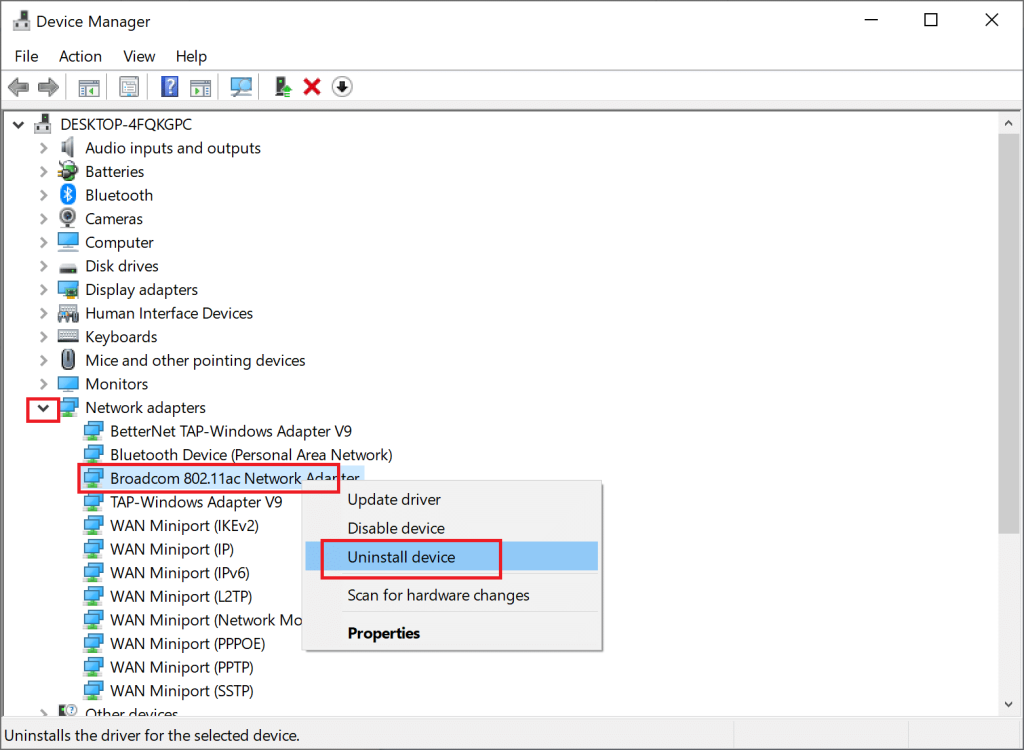
4. Seleccione Desinstalar en el cuadro emergente para confirmar la desinstalación.
5. Finalmente, reinicie su PC . Windows reinstalará automáticamente los controladores del adaptador de red inalámbrica que faltan cuando la computadora se reinicie.
Recomendado:
Esperamos que esta guía haya sido útil y que pueda solucionar que Miracast no funcione o que su PC no admita el problema de Miracast en su computadora de escritorio / computadora portátil con Windows 10. Háganos saber qué método funcionó para usted. Además, si tiene alguna pregunta o sugerencia, no dude en dejarla en la sección de comentarios a continuación.
En este artículo, te guiaremos sobre cómo recuperar el acceso a tu disco duro cuando falla. ¡Sigamos!
A primera vista, los AirPods parecen iguales a cualquier otro auricular inalámbrico. Pero todo cambió cuando se descubrieron algunas características poco conocidas.
Apple ha presentado iOS 26, una importante actualización con un nuevo diseño de vidrio esmerilado, experiencias más inteligentes y mejoras en aplicaciones conocidas.
Los estudiantes necesitan un tipo específico de portátil para sus estudios. No solo debe ser lo suficientemente potente como para desempeñarse bien en su especialidad, sino también lo suficientemente compacto y ligero como para llevarlo consigo todo el día.
Agregar una impresora a Windows 10 es sencillo, aunque el proceso para dispositivos con cable será diferente al de los dispositivos inalámbricos.
Como sabes, la RAM es un componente de hardware muy importante en una computadora, ya que actúa como memoria para procesar datos y es el factor que determina la velocidad de una laptop o PC. En el siguiente artículo, WebTech360 te presentará algunas maneras de detectar errores de RAM mediante software en Windows.
Los televisores inteligentes realmente han conquistado el mundo. Con tantas funciones excelentes y conectividad a Internet, la tecnología ha cambiado la forma en que vemos televisión.
Los refrigeradores son electrodomésticos familiares en los hogares. Los refrigeradores suelen tener 2 compartimentos, el compartimento frío es espacioso y tiene una luz que se enciende automáticamente cada vez que el usuario lo abre, mientras que el compartimento congelador es estrecho y no tiene luz.
Las redes Wi-Fi se ven afectadas por muchos factores más allá de los enrutadores, el ancho de banda y las interferencias, pero existen algunas formas inteligentes de mejorar su red.
Si quieres volver a iOS 16 estable en tu teléfono, aquí tienes la guía básica para desinstalar iOS 17 y pasar de iOS 17 a 16.
El yogur es un alimento maravilloso. ¿Es bueno comer yogur todos los días? Si comes yogur todos los días, ¿cómo cambiará tu cuerpo? ¡Descubrámoslo juntos!
Este artículo analiza los tipos de arroz más nutritivos y cómo maximizar los beneficios para la salud del arroz que elija.
Establecer un horario de sueño y una rutina para la hora de acostarse, cambiar el despertador y ajustar la dieta son algunas de las medidas que pueden ayudarle a dormir mejor y despertarse a tiempo por la mañana.
¡Alquiler por favor! Landlord Sim es un juego de simulación para dispositivos móviles iOS y Android. Jugarás como propietario de un complejo de apartamentos y comenzarás a alquilar un apartamento con el objetivo de mejorar el interior de tus apartamentos y prepararlos para los inquilinos.
Obtén el código del juego Bathroom Tower Defense de Roblox y canjéalo por emocionantes recompensas. Te ayudarán a mejorar o desbloquear torres con mayor daño.













